A feliratok a videók fontos funkciói, lehetővé téve a nézők számára, hogy megértsék a videó elhangzott részét. Ez elősegítheti, hogy videója és YouTube-csatornája könnyebben elérhetővé váljon a hallássérültek számára, valamint megkönnyíti az emberek számára, hogy megértsék, mi történik.
Néha a hang egyes részei homályosak lehetnek, és a felirattal ebben rendkívül sokat segíthet. A YouTube lehetőséget biztosít a nézőknek, hogy lássák az automatikus feliratokat vagy a YouTube által generált automatikus feliratokat, de ezek általában pontatlanok. Végül a feliratok segítségével különféle nyelvű fordításokat adhatsz videódhoz, így elérhetővé válik a globális közönség számára.
A YouTube-on lehetőséged van feliratokat adni a videókhoz. Többféleképpen is hozzáadhatja őket, akár egy külön dokumentumban, akár közvetlenül a YouTube-on írja be a feliratokat. Ezeket a feliratokat hozzáadhatod a YouTube-on a YouTube Studióban, így nem kell aggódnod amiatt, hogy saját magad szerkeszted őket videószerkesztés közben, ha nem akarod. Ebben a cikkben egy oktatóanyagot adunk arról, hogyan adhat hozzá YouTube-feliratokat közvetlenül a webhelyen gyorsan és egyszerűen.
Feliratfájl feltöltése
Ha feliratokat szeretne hozzáadni a(z) Youtube videó -hez, az egyik lehetőség az, hogy létrehoz egy fájlt a beírt feliratokkal. Miután ezt megtette, feltöltheti YouTube-videójába. Ne feledje, hogy van lehetőség arra is, hogy beírja őket a YouTube-on, miközben nézi a videót, tehát ha nem szeretne ilyen módon beírni a feliratokat, vagy nincs tapasztalata ebben, akkor kihagyhatja ezt a lépést.
A dokumentumot időzítéssel vagy időzítés nélkül is feltöltheti. Ez azt jelenti, hogy vagy a dokumentum egyezik az időbélyegekkel, vagy nem, ami meghatározza, hogy milyen fájltípust tölthet fel. Az alapvető feliratok a következő feliratfájltípusokkal tölthetők fel:
Ha fejlettebb feliratokkal szabályozhatja az elhelyezést vagy az időkódokat, a következő fájltípusokat kell feltölteni:
Ha időzítés nélkül tölt fel egy videót, csak .txt fájlokat tölthet fel. A YouTube automatikusan időzíti a feliratokat a hanganyaghoz..
Miután beírtad a feliratokat, a következő lépéseket követve töltheted fel a YouTube-ra a YouTube-fiókodban:
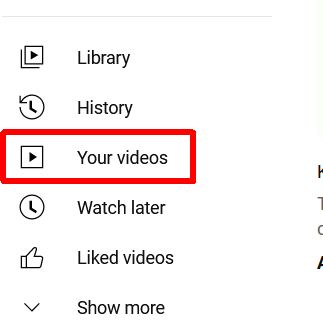
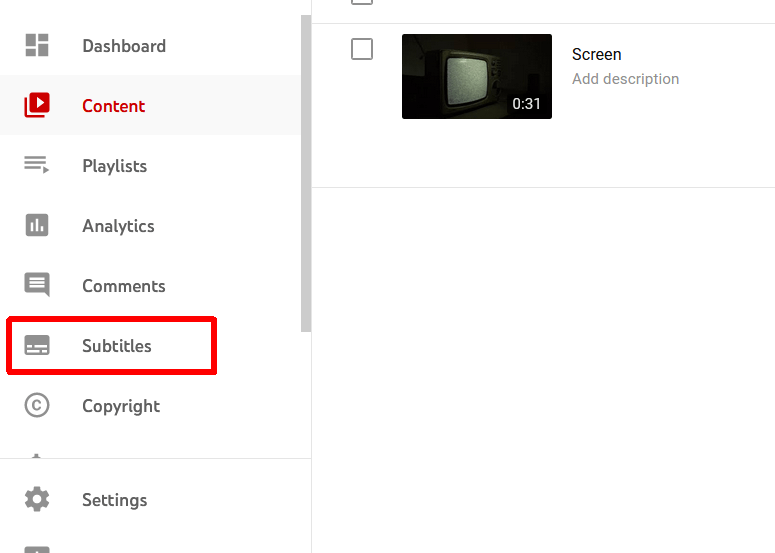
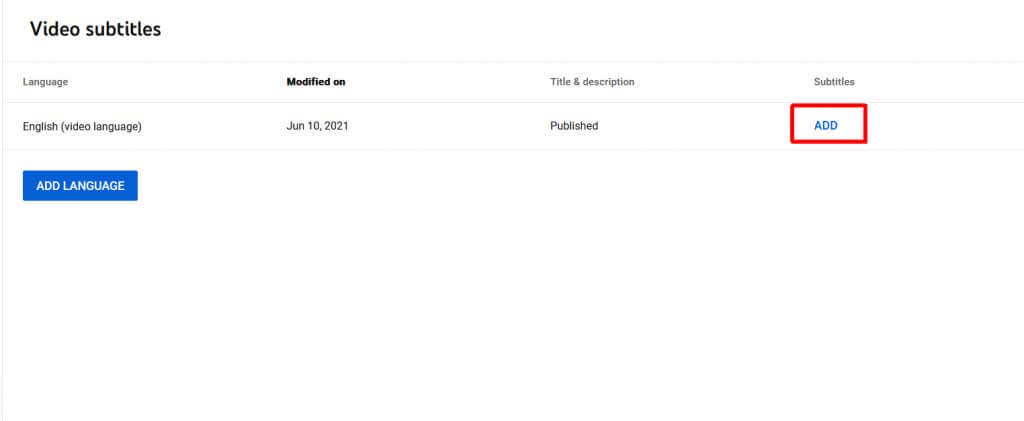
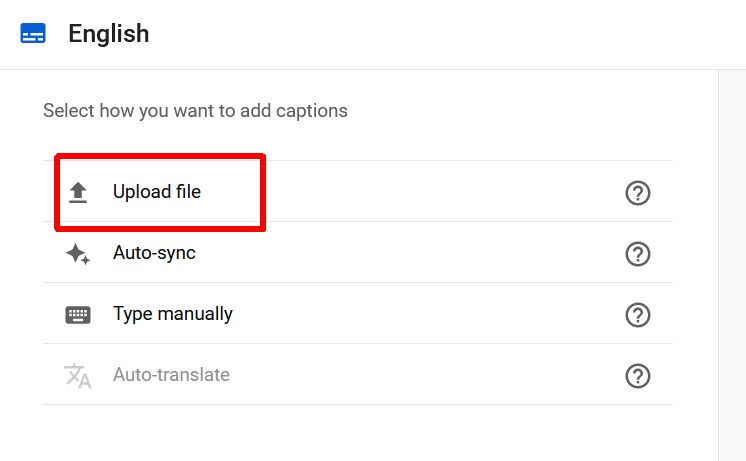
Ha nem szeretnél külön feliratfájlt begépelni, közvetlenül a YouTube-on is hozzáadhatod őket a feliratszerkesztő segítségével.
Írja be a feliratokat a YouTube-on
A feliratszerkesztő lehetővé teszi a feliratok beírását a videó megtekintése közben. Ez egy nagyon egyszerű lehetőség, és nagymértékben szabályozhatja a feliratok megjelenését, különösen akkor, ha nincs sok tapasztalata a feliratok hozzáadásával kapcsolatban. Kövesse ezeket a lépéseket a feliratok ilyen módon történő hozzáadásához.
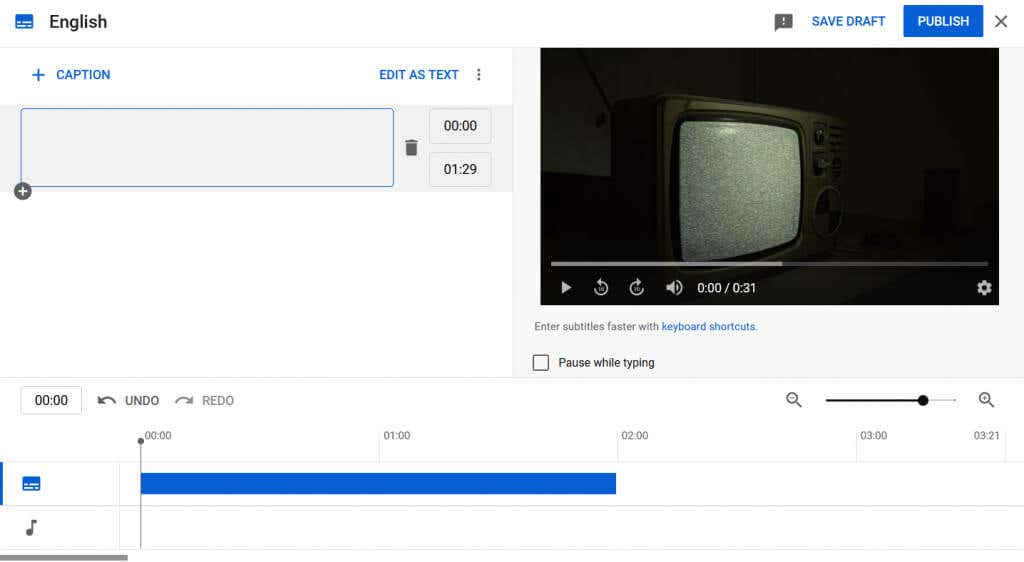
A feliratok ezután hozzáadódnak YouTube-videójához. Ha szükséges, visszatérhet és megváltoztathatja őket.
Ha nem szeretné szerkeszteni a feliratok időzítését, válassza az Automatikus szinkronizáláslehetőséget is az elején, hogy a YouTube automatikusan szinkronizálja a feliratokat.
Hozzon létre feliratokat a jobb YouTube-videókért
Soha nem rossz ötlet, ha a YouTube-od videón van felirat. Nemcsak a hallássérültek számára engedi meg a tartalom megtekintését, hanem abban is biztos lesz, hogy bárki, aki feliratot szeretne a videóira, megkapja azt. Mivel a YouTube nagyon egyszerűvé tette ezek hozzáadását, ez egy másik egyszerű módja annak, hogy sokkal jobbá és elérhetőbbé tegye videóit.
.